iPad模擬器是可以在電腦上模擬iPad的一款實用工具,軟件可以模擬蘋果的iPad設備,用戶可以通過它來安裝和使用各種iPad應用,體驗在電腦上使用iPad的感覺。KK下載站為您提供iPad模擬器 綠色免費版下載,軟件使用完全免費,有需要的朋友可以下載使用哦!
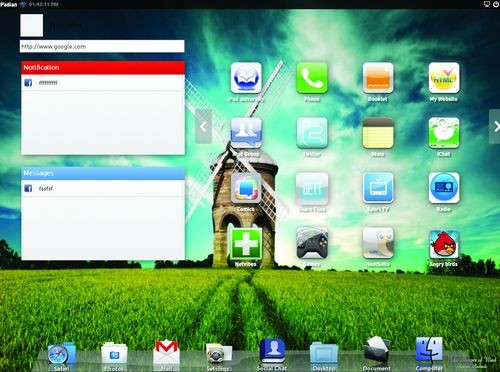
iPad模擬器安裝使用說明
一、安裝
iPadian的安裝方式與一般的PC工具無異,筆者使用的官網的在線安裝工具,下載好在線安裝工具后,啟動之,然后才開始下載真正的安裝包,安裝包下載完成后,點擊“NEXT”進行安裝即可(iPadian目前只有英文版)。
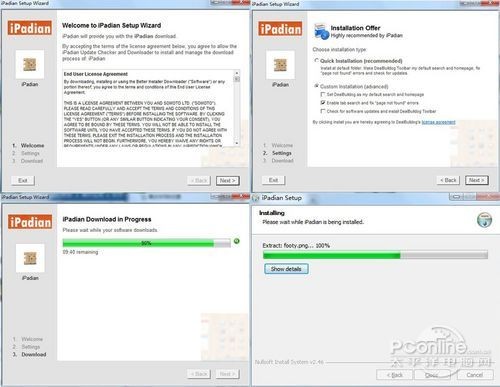
二、iPadian怎么用?
啟動iPadian后,將會進入“半全屏”模式,不會擋住Win7任務欄。iPadian擁有有iOS風格的圖標、充滿質感的背景,還有底部蘋果系統特有的Dock,讓你感覺仿佛進入了蘋果系統!
左側可以快速登錄全球最大的社交網站Facebook(因眾所周知的原因,國內用戶無法正常訪問),登錄后會實時滾動顯示Facebook好友的最新消息。

雖然iPadian有蘋果iOS般的界面,但是請不要以為iPadian會是一個蘋果模擬系統,iPadian其實就是一個PC端的工具,可以模擬出仿如蘋果iPad般的操作體驗,其內置了游戲、瀏覽器、視頻、郵件等一大堆云端運行的應用。用過360桌面和騰訊Q+的朋友應該會比較容易理解iPadian的工作原理。
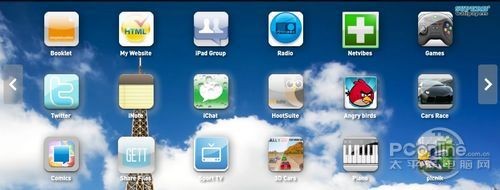
底部的“Dash”即代表桌面,新打開一個程序,將會在底部增加一個對應標簽,點擊Dash和其他新打開的程序標簽,就可以在桌面和程序之間切換,感覺非常炫。
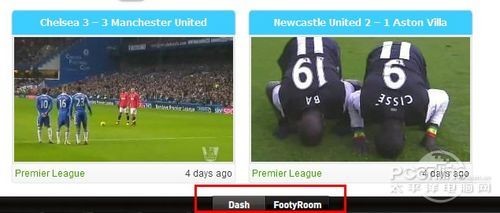
而在右上角,有三個很小的按鈕。從左至右分別是:全屏模式、退出iPadian、關閉當前應用。
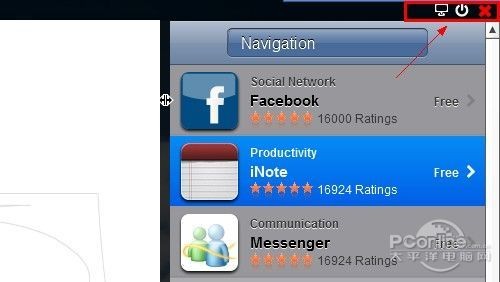
2為iPad模擬器換張漂亮壁紙回頂部
在底部的Dock里可以啟動一個山寨版的Safari瀏覽器,而照片程序筆者研究了很久也無法弄懂其使用方法。后面的Desktop、My Docs、Computer三個按鈕則對應Windows的:桌面、我的文檔和我的電腦。
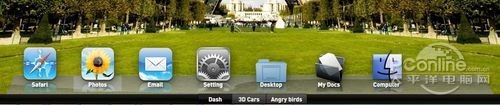
iPadian提供了幾個簡單的設置,包括登錄密碼和背景壁紙設置。
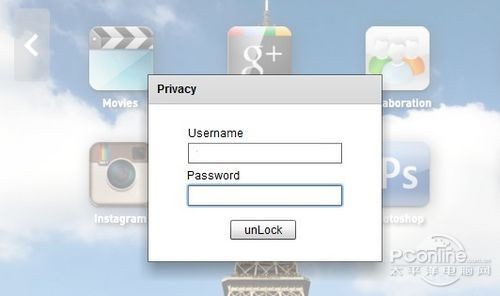
背景壁紙的數量其實不多,不過質量還算不錯,有那么幾張很有蘋果系統的感覺。不過,不支持載入本地的圖片文件作為背景壁紙,是一大遺憾。
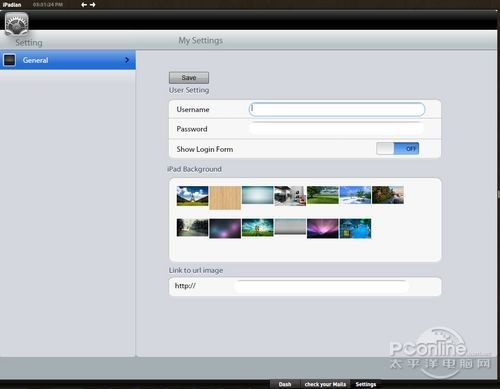
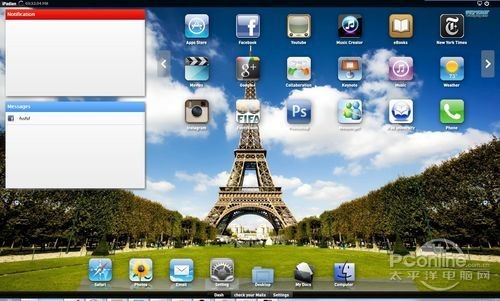
iPad模擬器軟件介紹
這個真實的模擬器是基于adobe air開發的,如果不能運行的話,可能需要自己手動下載adobe air。
運行后,你會發現,dock、大型的圖標按鈕都顯示在屏幕上,通過圖標還可以打開本地的資源管理器。
iPadian中還包含了safari瀏覽器,你可能會認為這是一個擺設?但運行它后卻真的會出現瀏覽器的界面,而inote、music等也是如此。點擊圖標都可以運行。不過目前這個軟件中包含的safari瀏覽器可能還有bug,你需要新建一個標簽頁后才可以開始瀏覽網頁。
iPadian中還包含了angry birds等游戲,其實也是在線版的。
默認打開之后,界面是不會覆蓋任務欄的,如果你想要體驗全屏的ipad,那么點擊界面右上方的“電腦圖標”就可以全屏了。而旁邊的關機按鈕則是用來關閉iPadian的。
在整個操作過程中,你都只可以使用鼠標左鍵,沒有右鍵菜單,和使用數控操作是一模一樣的。
如果想要更換這個ipad中的壁紙,那么打開設置界面就可以看到選項,其中還包含了經典的雨滴壁紙。
iPad模擬器軟件特色
1、背景壁紙可以更換!
2、在Windows下用鼠標真實的體驗iPad,用Win7玩蘋果系統!
3、iPadian中還包含了safari瀏覽器,運行它后真的會出現瀏覽器的界面;
4、不僅可以打電話,能facetime,能拍照、能聽音樂、更能發郵件!
5、內置了游戲、瀏覽器、視頻、郵件等云端運行的應用。

 iPad模擬器 綠色免費版47MB
iPad模擬器 綠色免費版47MB